Presentationer lever av idéer och deras tydliga presentation. För att sticka ut från mängden är det viktigt att göra inte bara texten utan även de grafiska elementen attraktiva. PowerPoint erbjuder utmärkta möjligheter att integrera teckningar som gör din presentation mer livfull och intressant. I denna vägledning kommer du att lära dig de viktigaste ritfunktionerna i PowerPoint och få veta hur du med några få klick kan skapa tilltalande grafik.
Viktigaste insikter PowerPoint gör det möjligt för dig att skapa mångsidiga teckningar och anpassa dem efter dina behov. Du lär dig hur du leker med olika former och designelement, ändrar färger och tillämpar effekter för att presentera ditt innehåll på ett tilltalande sätt.
Steg-för-steg-guide
För att uppnå bästa resultat med dina teckningar i PowerPoint, följ dessa steg:
Förberedelse av bilden
Först måste du skapa en ny bild i PowerPoint. Välj en tom bild så att du har tillräckligt med plats för dina teckningar. Detta är en avgörande grund för att börja med ditt grafiska arbete. Se till att du väljer alternativet "Ny bild" i menyn "Start" och sedan väljer "Tom bild".
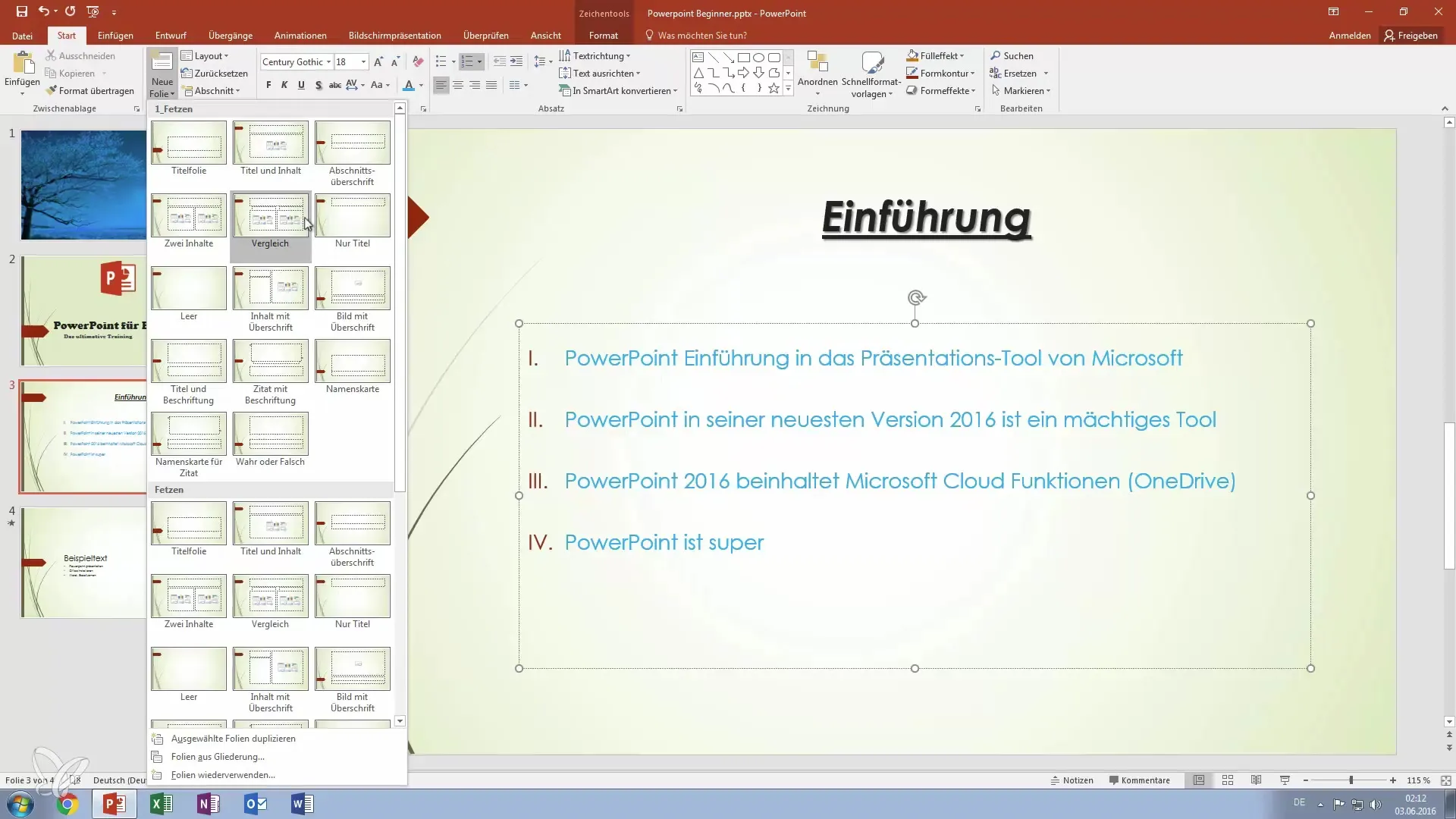
Användning av ritfunktioner
I startmenyn hittar du avsnittet "Ritning". Här finns många alternativ tillgängliga för att infoga teckningar i din presentation. Du kan välja bland olika former och anpassa dem efter dina önskemål. Ett bra exempel är valet av smiley. Klicka på smiley-symbolen och dra den till bilden för att justera storleken.
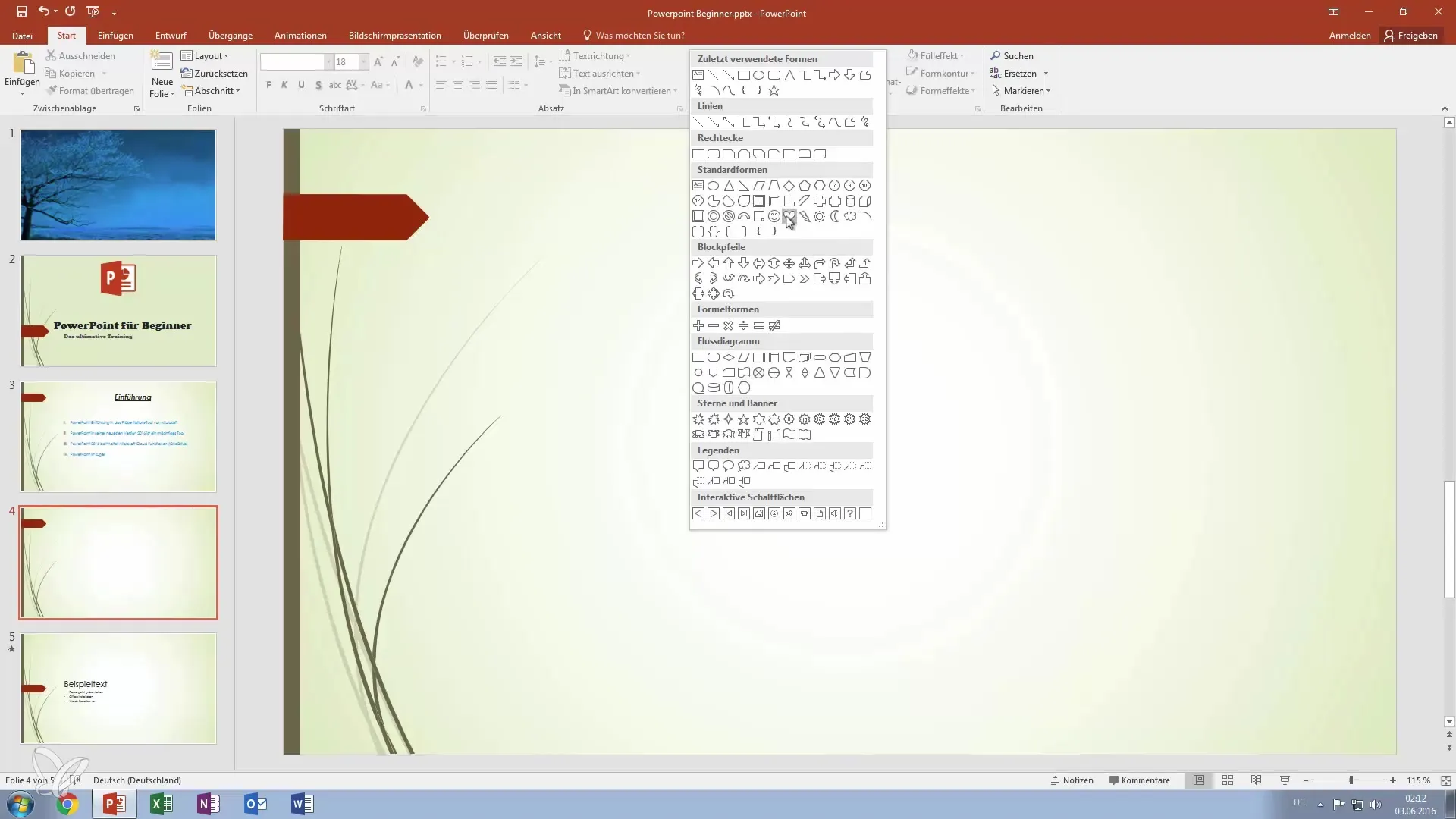
Färganpassningar av teckningarna
När du har skapat den grundläggande formen av din teckning kan du färga den som du vill. Gå till alternativet för fyllningseffekt, där du kan ändra färgen. Till exempel kan du förvandla en neutral smiley till ett glatt, gult ansikte som gör er presentation mer livfull.
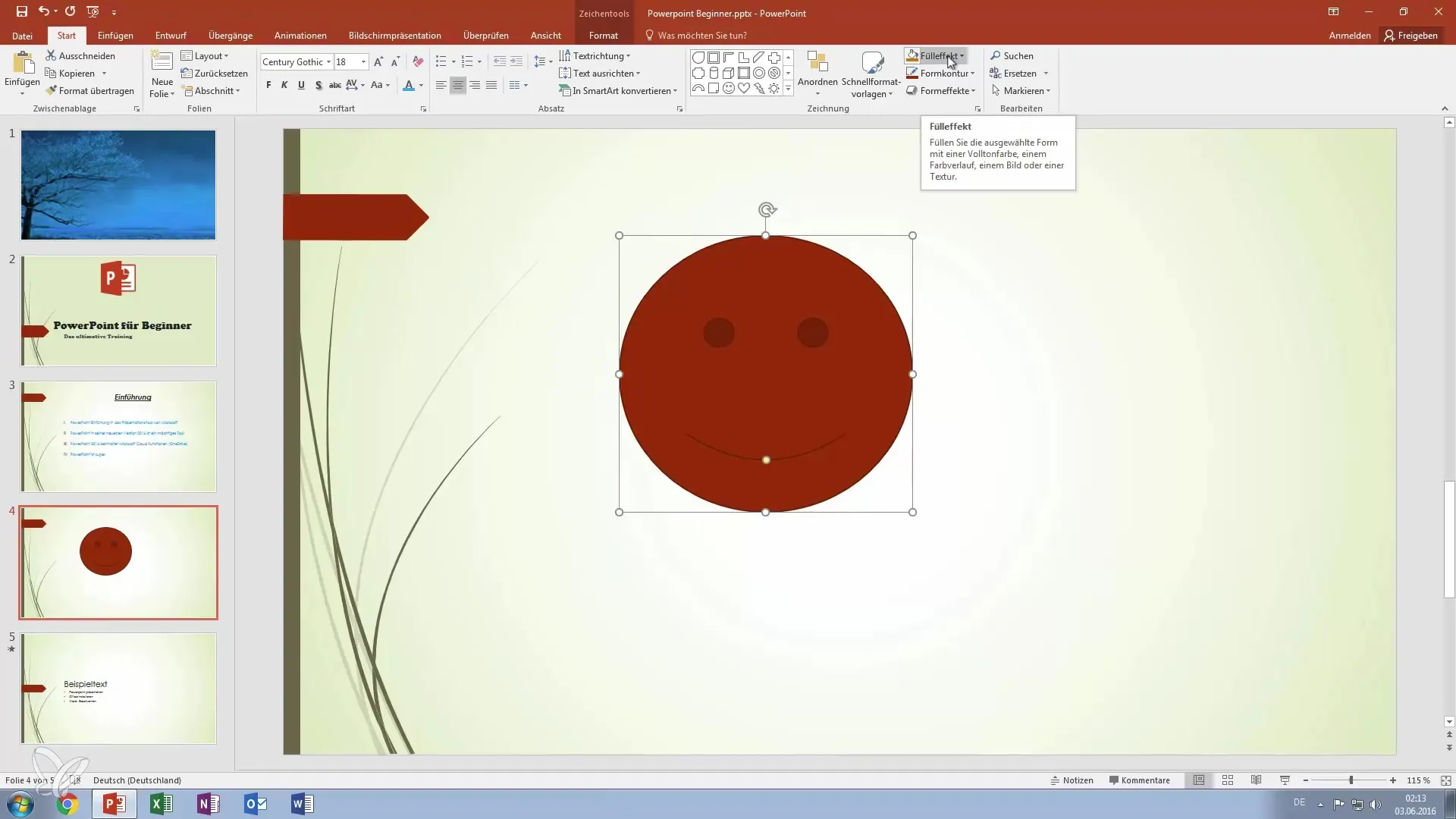
Justering av konturer
För att ytterligare anpassa teckningen kan du justera konturerna av formerna. Detta görs under alternativet "Formkorrigeringar". Här har du möjlighet att öka linjestyrkan och välja en ram i önskad färg. Till exempel kan en svart ram framhäva elementet.
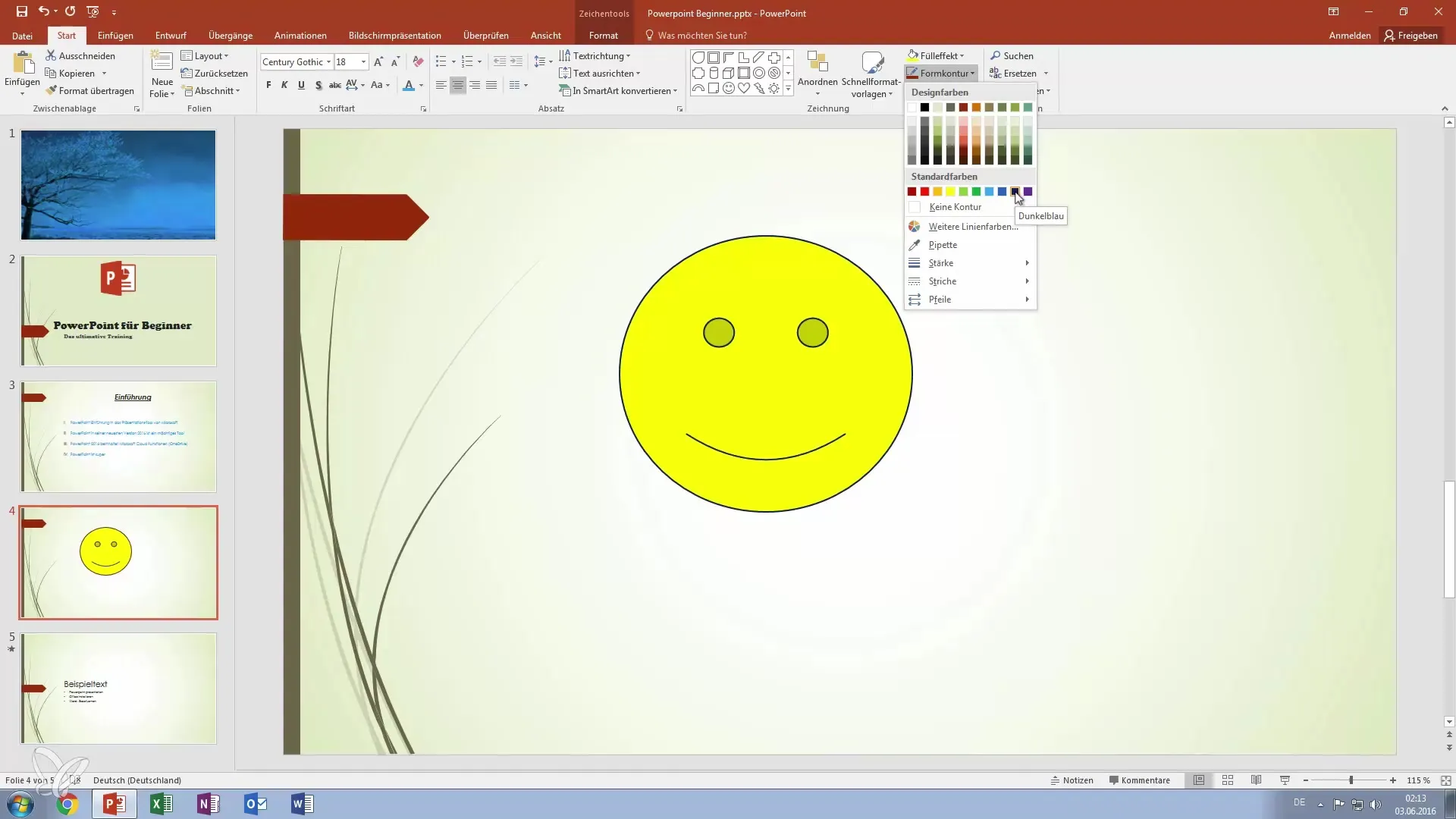
Effektiv utformning av ramar
En ytterligare justering kan vara typ av ram. Du kan göra linjerna antingen prickiga eller genomdragna. I slutändan beror det på din personliga smak vilket design du föredrar. Tänk på designen för att säkerställa att den passar din presentationsstil.
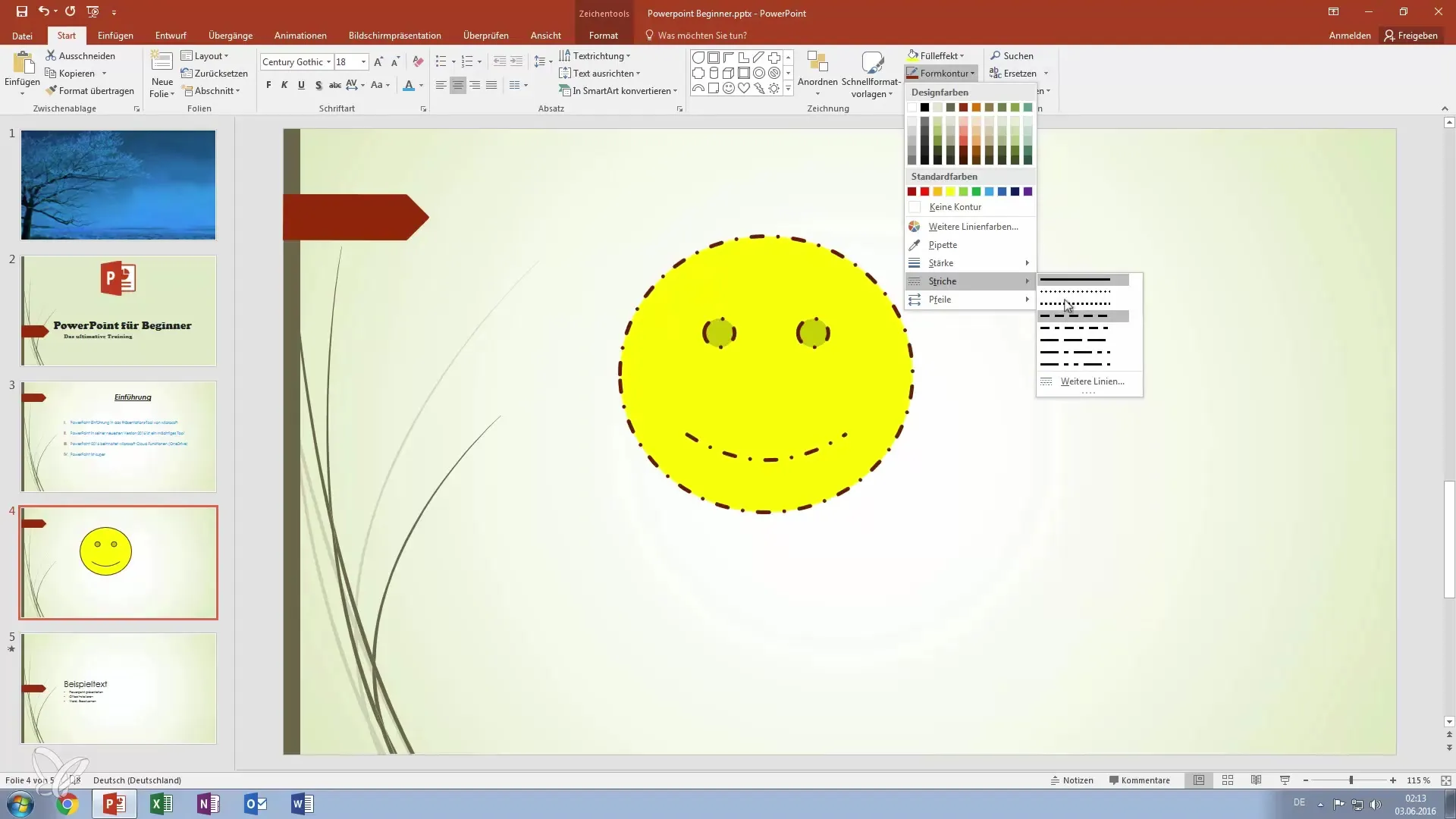
Tillämpning av formeffekter
För att ge din teckning mer dimension kan du lägga till formeffekter, såsom en skugga. Dessa effekter förbättrar det visuella intrycket och gör teckningarna mer tilltalande. Se till att dessa effekter är tydliga i live-presentationer.
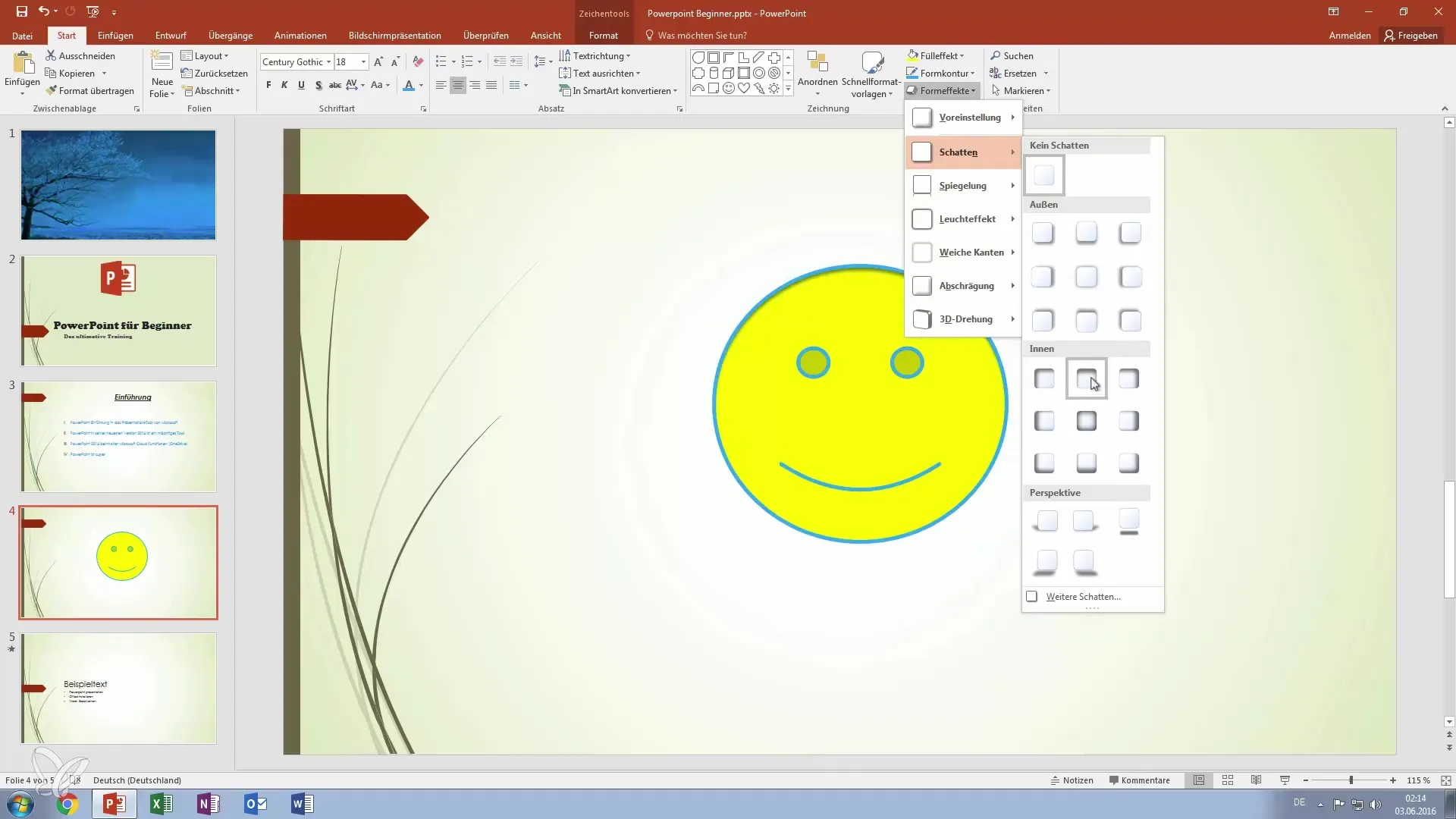
Ta fram eller sätt i bakgrunden element
En bra ordning av elementen är viktig för tydligheten i din presentation. Om du har flera objekt på bilden kan du ändra ordningen av dessa. Markera det objekt som du vill ha i förgrunden och välj "Ordna" för att flytta det framåt eller sätta det bakom andra objekt.
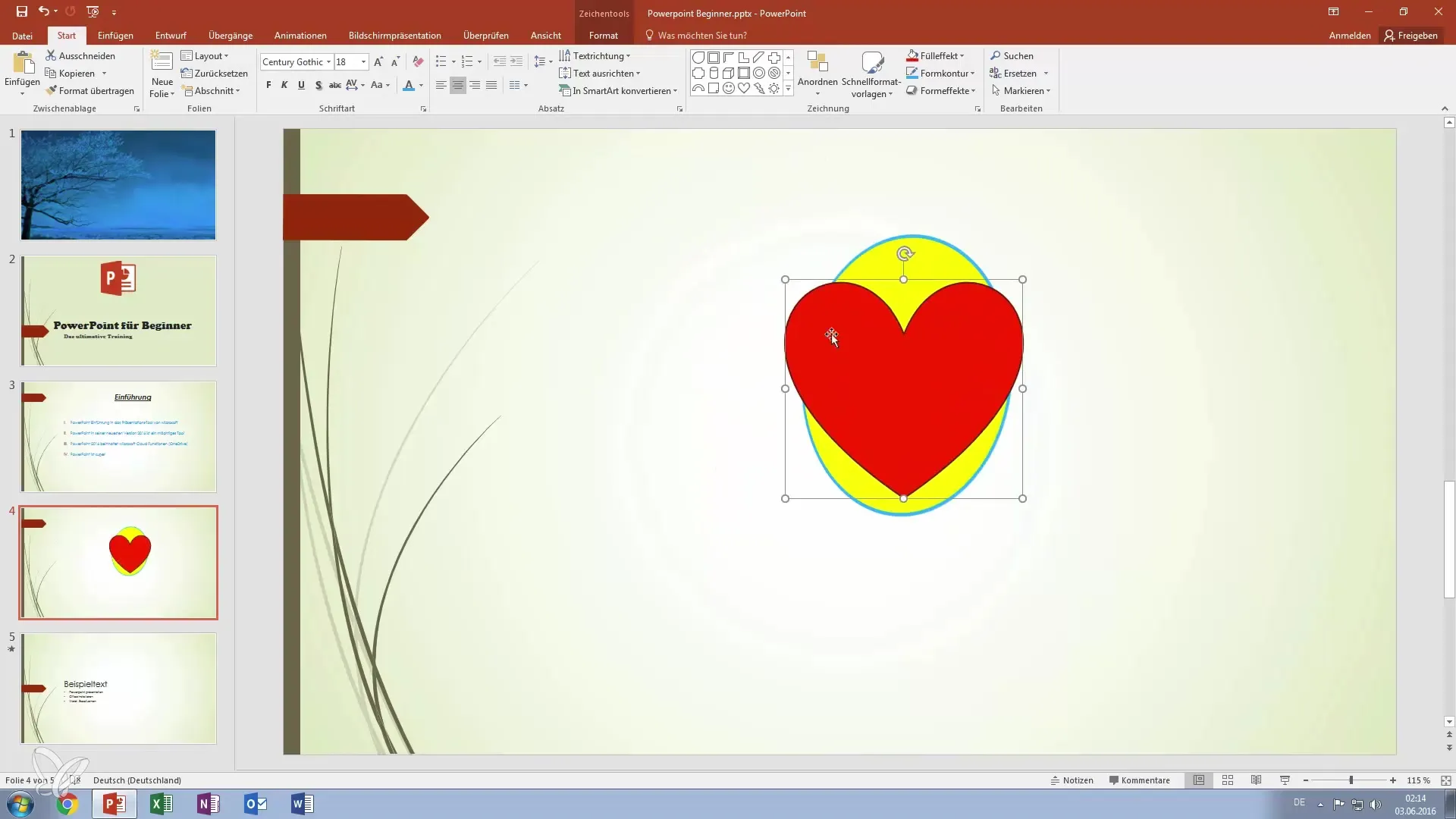
Användning av mallar
PowerPoint erbjuder en mängd designmallar som du kan använda för dina teckningar. Dessa mallar hjälper till att harmonisera och standardisera designen. Välj en mall som passar ditt ämne och se hur smiley eller hjärtat förändras.
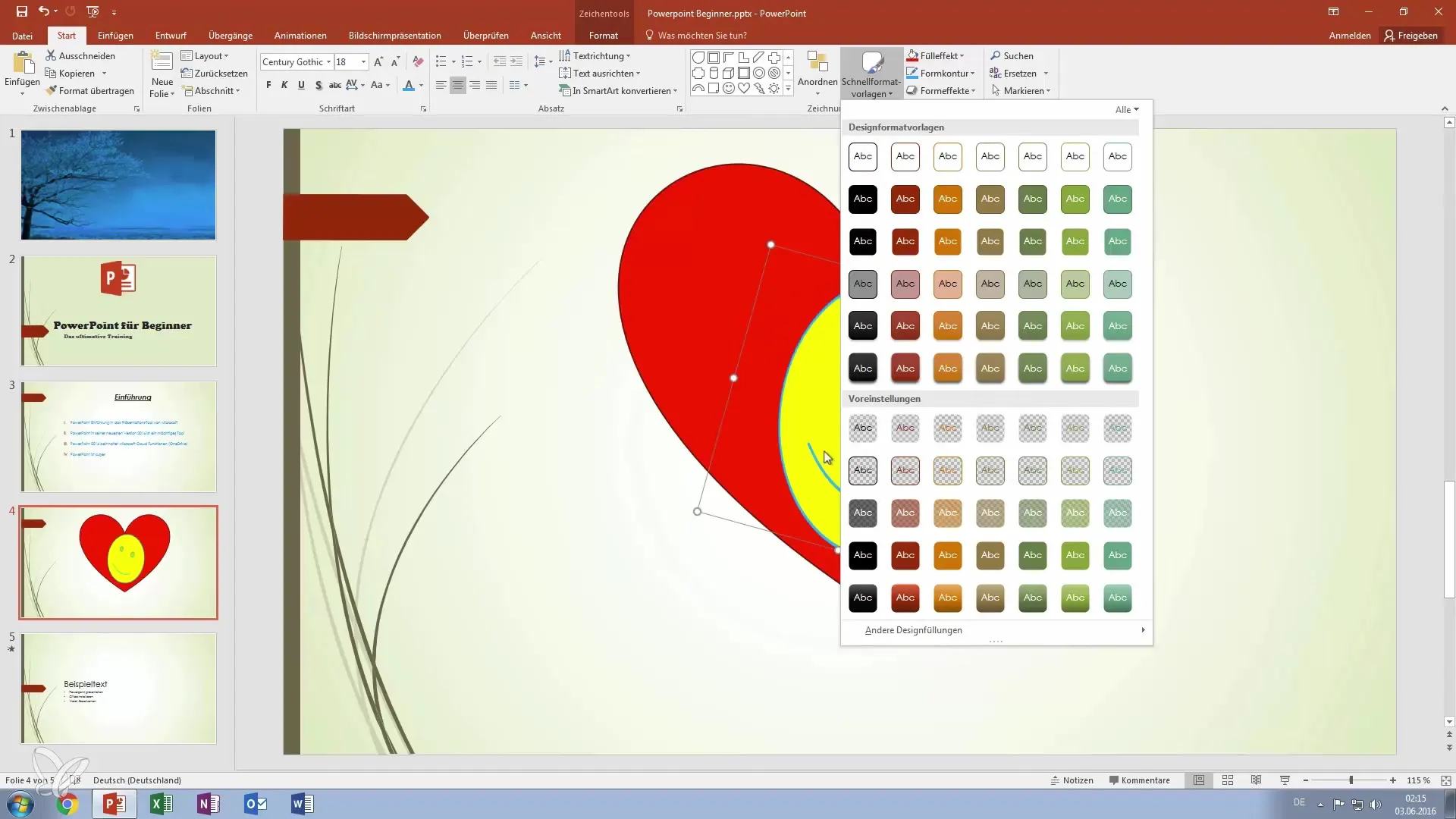
Lägg till rektanglar för text
Det kan också vara nyttigt att skapa olika former som rektanglar för att visa text på ett säkert och klart sätt. En rektangel kan användas som bakgrund för text för att framhäva viktig information. Du kan ställa in färgen på rektanglarna så att de passar bra med din teckning.
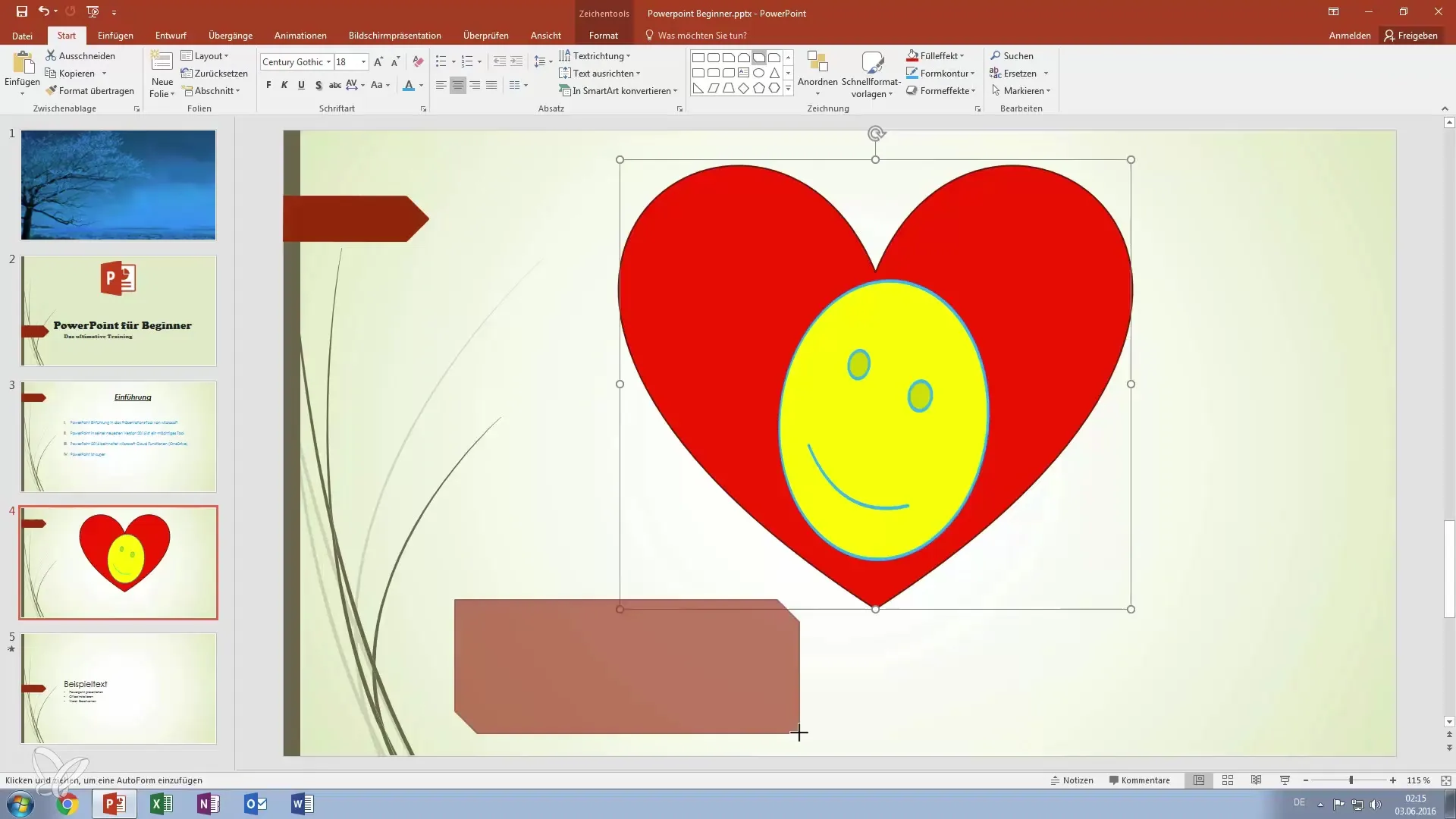
Sammanfattning – Rita övertygande presentationer i PowerPoint – steg för steg mot kreativ teckning
För att övertyga med teckningar i dina presentationer är det nödvändigt att verkligen förstå de funktioner som erbjuds av PowerPoint. Genom att skapa former, justera färger och konturer samt använda mallar kan du designa unika och tilltalande grafiker.
Vanliga frågor
Hur lägger jag till en teckning i PowerPoint?Gå till "Start" och välj en form eller teckning från menyn "Ritning".
Kan jag ändra färgerna på mina teckningar?Ja, under "Fyllningseffekt" kan du ställa in färgerna på dina teckningar.
Hur kan jag justera konturerna på mina teckningar?Använd funktionen "Formkorrigeringar" och ändra linjetjocklek och typ.
Hur ordnar jag flera element på min bild?Markera ett element och välj "Ordna" för att ändra dess position i förgrunden eller bakgrunden.
Vilka mallar kan jag använda för mina teckningar?PowerPoint erbjuder en mängd designmallar som du hittar i menyn "Design".


